آموزش ترسیم Wall در تری دی مکس
به کمک (Wall) امکان ساخت دیوار میسر میشود.
روش های ترسیم Wall در تری دی مکس
Create panel > (Geometry) > AEC Extended > Object Type rollout > Wall button
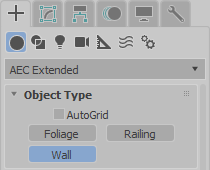
Default menu: Create menu > AEC Objects > Wall
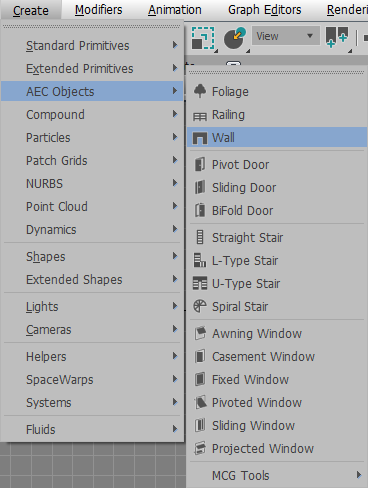
Keyboard Entry rollout
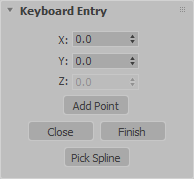
با استفاده از این رول اوت امکان ساخت دیوار با واردکردن مقادیر عددی میسر میشود.
X: تعیین مختصات بر روی محور (X)
Y: تعیین مختصات بر روی محور (Y)
Z: تعیین مختصات بر روی محور (Z)
Add Point: با واردکردن مقدار در محورها و کلیک بر روی این دکمۀ یک (Point) ایجاد میشود.
Close: با زدن بر روی این دکمۀ دیوار ساخته شده بسته میشود.
Finish: پایان ترسیم دیوار
Pick Spline: با استفاده از این گزینۀ امکان معرفی یک مسیر جهت ساخت دیوار میسر میشود.
Parameters rollout
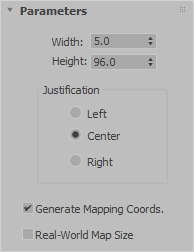
Width: تعیین عرض
Height: تعیین ارتفاع
Justification
Left: ضخامت دیوار بهسمت چپ تراز میشود.
Center: ضخامت دیوار از وسط تراز میشود.
Right: ضخامت دیوار بهسمت راست تراز میشود.
Generate Mapping Coords: این چکباکس فرصت ایجاد مختصات مپدهی را بر روی آبجکت مهیا میکند.
Real-World Map Size: با فعالکردن این چکباکس امکان قرارگیری تکسچر بر روی آبجکت با اندازۀ واقعی مهیا میشود.
ویرایش آبجکت (Wall)
بعد از ساخت آبجکت دیوار جهت ویرایش باید به ساب آبجکتهای موردنظر مراجعه کنید. با انتخاب و فعالکردن هر یک از ساب آبجکتها رولاوت مربوط به آن ظاهر میشود، که بهصورت آیتم به آیتم تمامی رولاوتها را در ادامه مورد بررسی قرار دادهایم.
Edit Object rollout
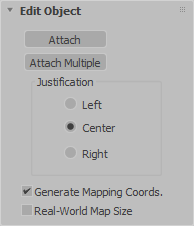
Attach: پیوست آبجکتهای (Wall) بهصورت تکی
Attach Multiple: پیوست آبجکتهای (Wall) بهصورت گروهی
Justification
Left: ضخامت دیوار بهسمت چپ تراز میشود.
Center: ضخامت دیوار از وسط تراز میشود.
Right: ضخامت دیوار بهسمت راست تراز میشود.
Generate Mapping Coords: این چکباکس فرصت ایجاد مختصات مپدهی را بر روی آبجکت مهیا میکند.
Real-World Map Size: با فعالکردن این چکباکس امکان قرارگیری تکسچر بر روی آبجکت با اندازۀ واقعی مهیا میشود.
Edit Vertex rollout
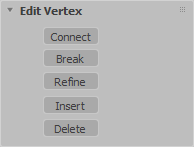
گوشۀهای دیوار معرف یک ورتکس میباشند.
Connect: امکان متصلکردن دو ورتکس میسر میشود.
Break: شکست یا جداکردن یک ورتکس استفاده میشود.
Refine: جهت افزودن ورتکس مورد استفاده قرار میگیرد.
Insert: جهت ایجاد یک دیوار جدید استفاده میشود.
Delete: جهت حذف پوینتها کاربرد دارد.
Edit Segment rollout
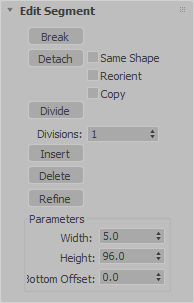
بین دو ورتکس یک (Segment) قرار دارد.
Break: شکست یا جداکردن یک سگمنت
Detach: به کمک (Detach) امکان جداکردن سگمنت به یک (Shape) مجزا میسر میشود.
Same Shp: با فعالکردن این تیک سگمنت (Detach) شده جزئی (Shape) جاری باقی میماند.
Reorient: با فعالشدن این تیک در صورت (Detach) شدن مرکز ثقل آن را با مختصات 0. 0 مرکز صحنۀ یکی میکند.
Copy: در صورت فعالکردن این تیک یک نسخۀ کپی از سگمنت تهیۀ میشود.
Divide: به کمک این قسمت شما امکان تقسیم سگمنتها به قسمتهای مساوی را خواهید داشت.
Divisions: در صورتی که شما عدد 3 را وارد کنید یعنی به سگمنت جاری 3 ورتکس اضافه و سگمنت به 4 قسمت مساوی تقسیم میشود.
Insert: جهت ایجاد سگمنت جدید
Delete: حذف سگمنت
Refine: جهت افزودن ورتکس به یک سگمنت مورد استفاده قرار میگیرد.
Parameters
Width: میزان عرض سگمنت
Height: میزان ارتفاع سگمنت
Bottom Offset: جابهجایی ارتفاع پایین
Edit Profile rollout
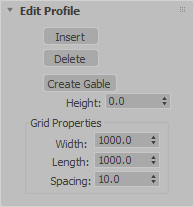
به بخش بالایی و پایینی یک دیوار (Profile) گویند.
Insert: جهت ایجاد (Gable) بهصورت دستی
Delete: حذف (Gable)
Create Gable: ساخت (Gable) با استفاده از مقادیر عددی
Height: تعیین مقدار عددی (Gable)
Grid Properties
با انتخاب (Profile) یک (Grid) در راستای آن ساخته میشود.
Width: عرض
Length: طول
Spacing: تعیین فواصل گریدها


